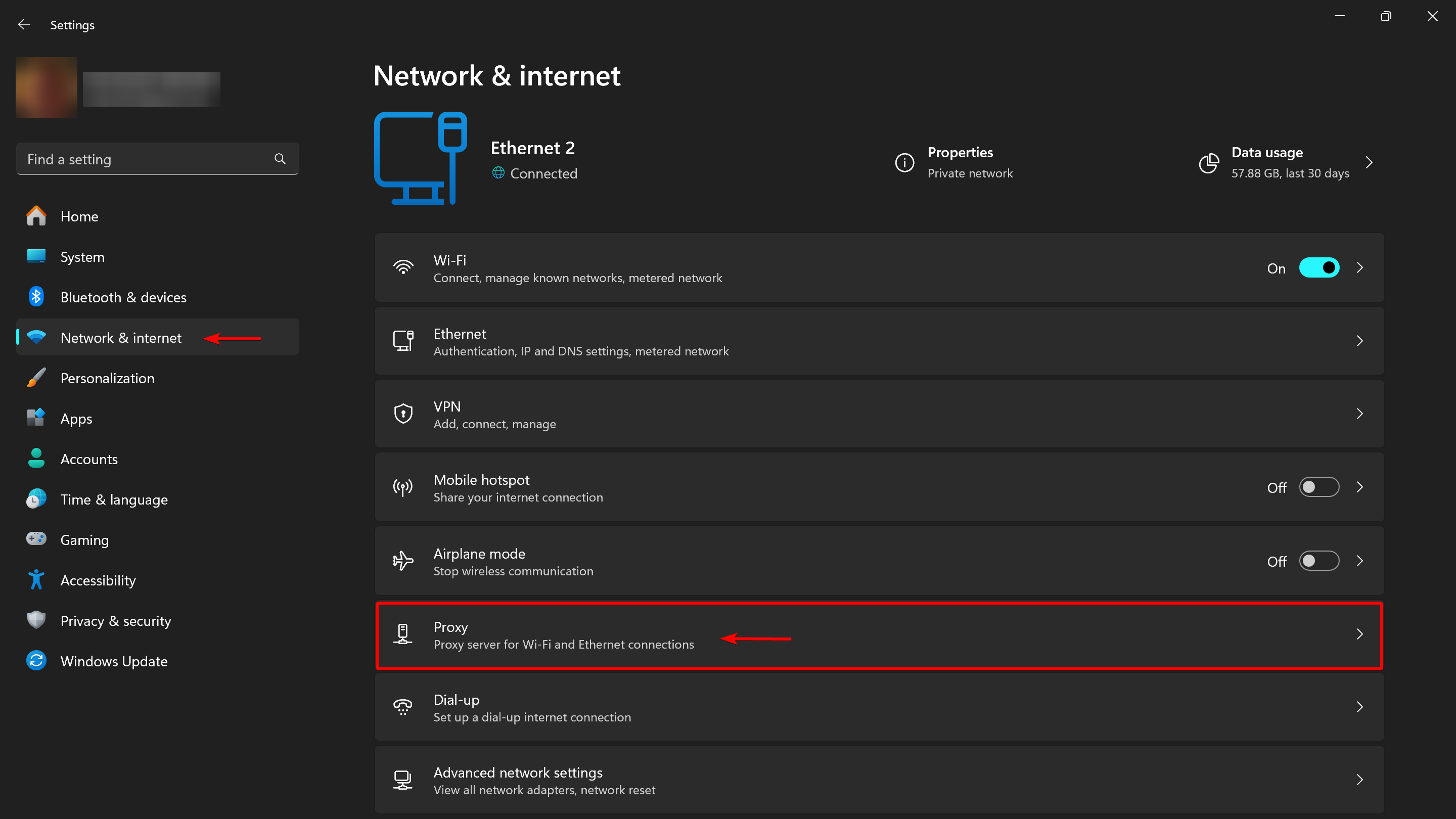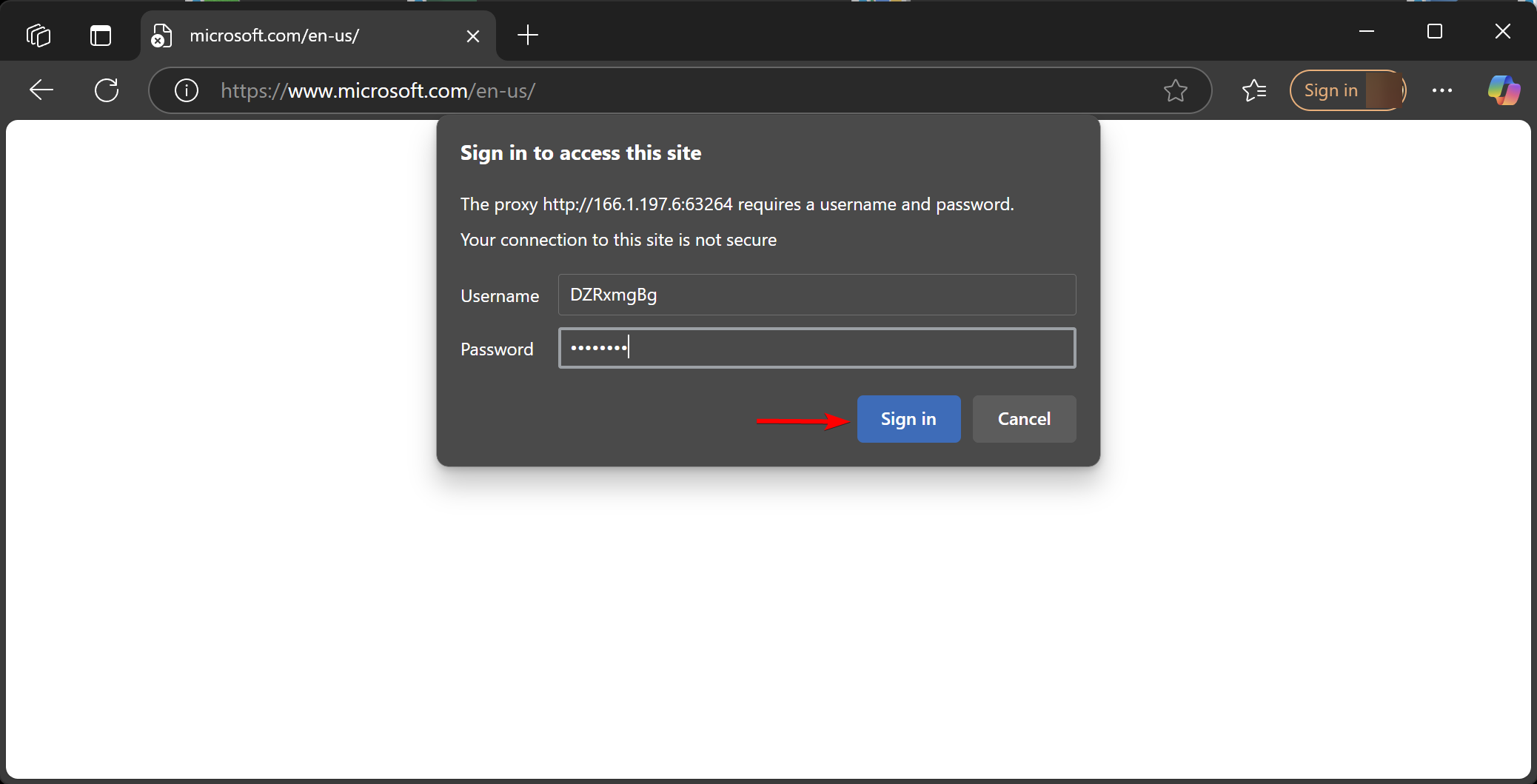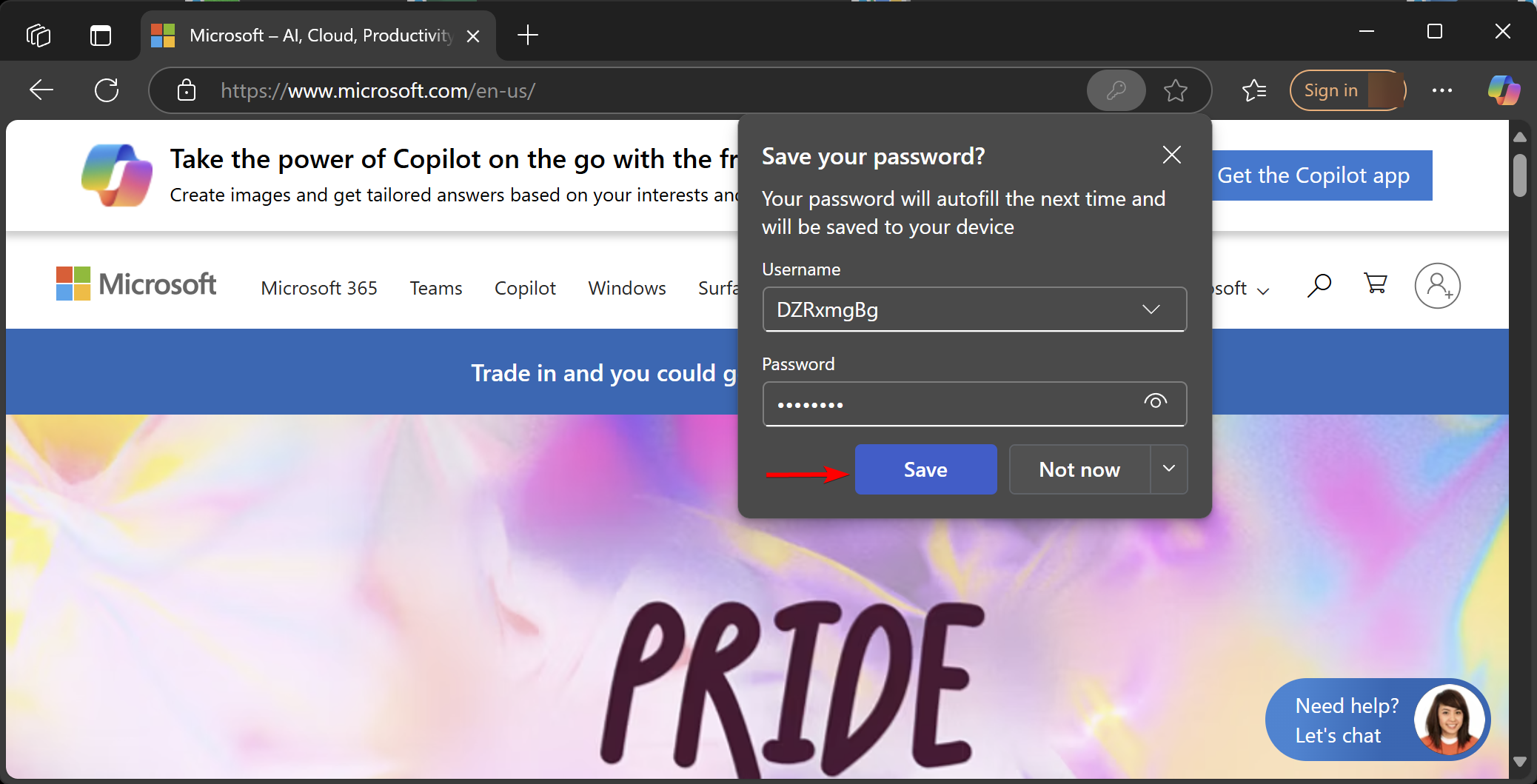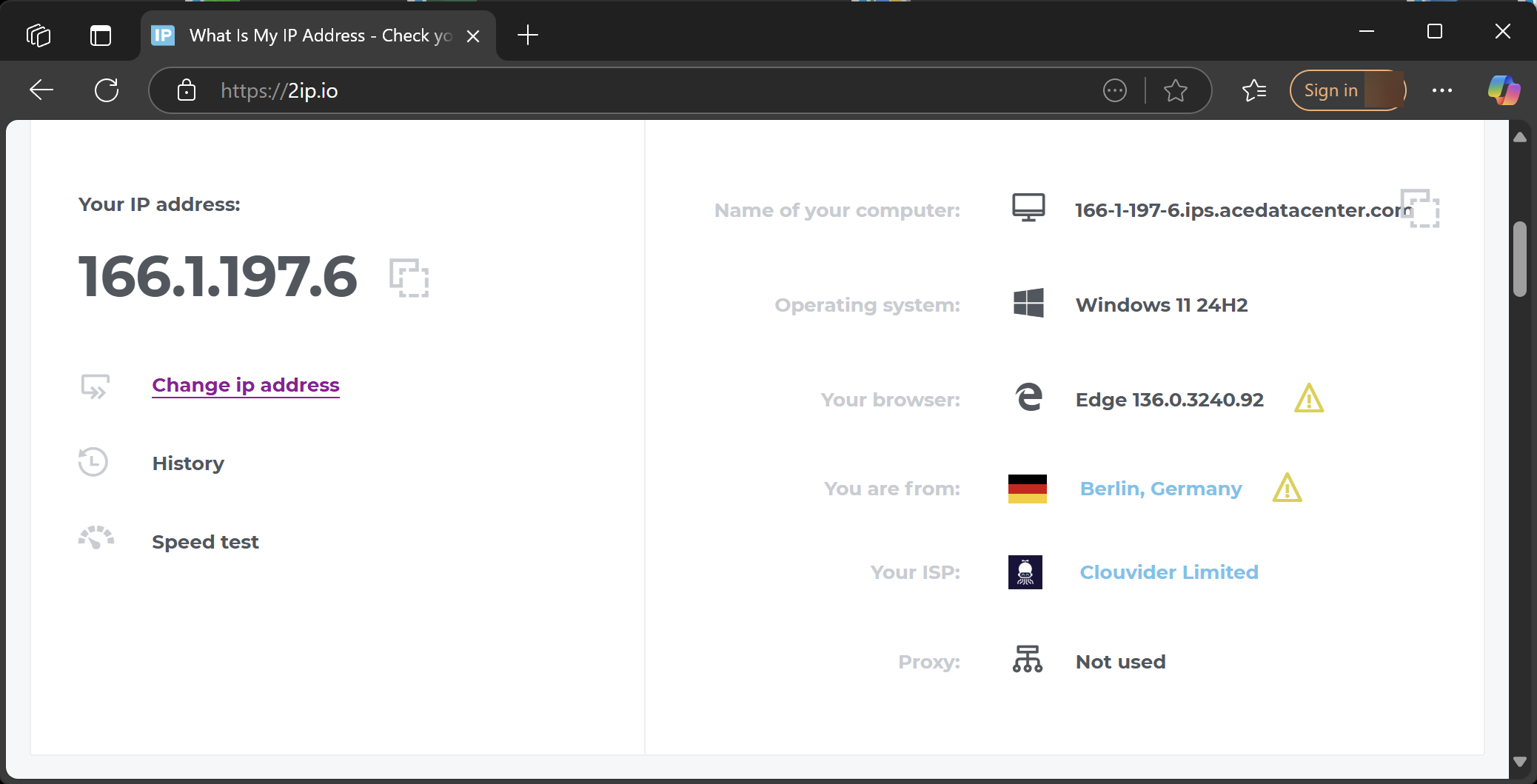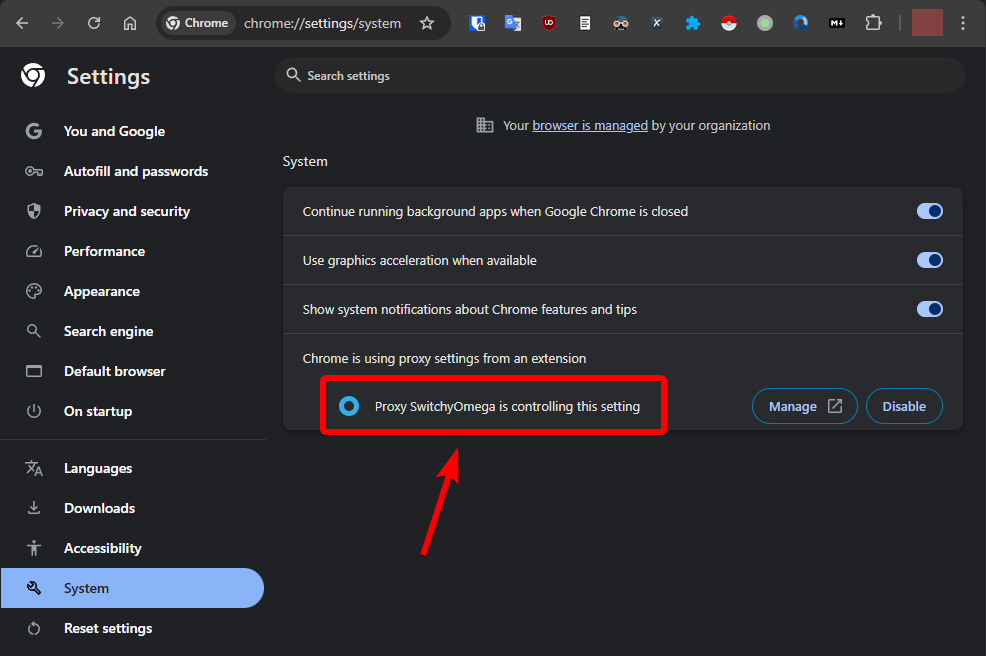Cómo configurar un proxy en Windows desde la configuración del sistema
Esta guía explica cómo configurar un servidor proxy en Windows usando la configuración del sistema. Las instrucciones se basan en Windows 11, pero Windows 10 tiene una interfaz de configuración de proxy muy similar, por lo que esta guía también se aplica.
Abrir la configuración de Red e Internet en Windows
Ve a Configuración y selecciona Red e Internet. Luego haz clic en el apartado de Proxy.
A continuación, elige la sección de configuración manual del proxy. En este momento, ya deberías tener los datos de tu servidor proxy. Si aún no tienes un proxy, tendrás que comprar uno u obtenerlo.
Introduce los datos del servidor proxy
Rellena los campos con los datos de tu servidor proxy:
- Dirección IP o nombre del servidor (por ejemplo, proxy.example.com o 192.168.1.1)
- Puerto (normalmente 4 o 5 dígitos)
- Nombre de usuario y contraseña — se solicitan más adelante al acceder a cualquier sitio web o aplicación. En esta ventana puede que estos campos no aparezcan.
- No usar el servidor proxy para — puedes indicar los sitios web que deben saltarse el proxy (separados por punto y coma).
- No usar servidor proxy para direcciones locales — puedes desactivar el uso de proxy para conexiones locales.
Haz clic en Guardar. Si tu proxy está vinculado a tu IP y no requiere usuario ni contraseña, la configuración está terminada.
Autenticación con el servidor proxy (si es necesario)
Si tu proxy requiere autenticación, el sistema te pedirá el usuario y la contraseña al abrir cualquier aplicación, como Microsoft Edge. Cuando visites un sitio web, aparecerá un cuadro de diálogo donde deberás introducir tus credenciales del proxy.
Puede que aparezca un nuevo cuadro de diálogo preguntando si quieres guardar tu usuario y contraseña del proxy — se recomienda hacerlo para no tener que introducirlos cada vez.
Comprueba tu conexión a Internet
Abre tu navegador (por ejemplo, Microsoft Edge) y visita una página que muestre tu dirección IP. Si todo está bien configurado, tu IP será diferente.
Nota: No todas las aplicaciones heredan automáticamente la configuración de proxy de Windows. Por ejemplo, yo uso la extensión Proxy SwitchyOmega para Google Chrome, que permite gestionar los proxies por sitio web (puedo acceder a distintas webs usando proxies diferentes). Aquí tienes una captura de pantalla de la configuración de red en Chrome, donde la extensión tiene el control:
Comprueba siempre que cada aplicación esté utilizando el proxy como esperas.
Preguntas frecuentes
¿Qué tipos de proxy admite Windows?
Windows admite proxies HTTP (IPv4). Los proxies SOCKS no me han funcionado. Los proxies IPv6 no son compatibles en la configuración del sistema, y algunos sitios tampoco funcionan con IPv6. Puedes usar cualquier tipo de proxy (datacenter, móvil, residencial). Para proxies SOCKS necesitas aplicaciones de terceros.
¿Dónde puedo conseguir un proxy para Windows?
- Listas de proxies gratis: Puedes encontrar proxies gratuitos en Google. Algunos sitios los ofrecen para generar tráfico, pero no lo recomiendo — pueden interceptar tus datos.
- Compra: Así puedes elegir el país, tipo de proxy, duración del alquiler y volumen de tráfico, obteniendo un acceso seguro.
- Tener tu propio servidor proxy: Ideal si tienes un servidor en casa o en el trabajo y quieres enrutar tu tráfico por él.
¿Qué versiones de Windows soportan proxy?
Todas las versiones modernas de Windows, desde Windows 10 versión 1507 en adelante, permiten configurar proxies desde la configuración del sistema (en vez del Panel de control antiguo). Windows 8 y 8.1 tenían algo similar, pero ya no son compatibles. Versiones anteriores hasta Windows 7 también soportaban proxy, pero solo desde el Panel de control clásico.
¿Cómo puedo ver qué proxy tengo configurado en Windows?
Ve a Configuración → Red e Internet → Configuración manual de proxy.
¿Para qué sirve un proxy en Windows?
- Para acceder a sitios y servicios bloqueados en tu región
- Para anonimato y protección de datos — ocultar tu IP real
- Para cambiar tu ubicación — acceder a contenidos no disponibles en tu país
- En raras ocasiones, para bloquear anuncios o ahorrar datos
¿Cuál es la diferencia entre los proxies HTTP, HTTPS y SOCKS?
- Proxy HTTP: Si la conexión no es segura (HTTP simple), tu proveedor ve todo tu tráfico — webs visitadas, datos enviados, contenido descargado. Si usas un proxy HTTP para webs HTTPS (por CONNECT), el proveedor ve solo el dominio (SNI) y la conexión, pero no el contenido (salvo que el proxy lo intercepte o desencripte). El dueño del proxy ve todo el tráfico HTTP; para HTTPS vía proxy HTTP, solo el dominio salvo MITM.
- Proxy HTTPS: Similar al HTTP, pero la conexión entre tú y el proxy va cifrada (TLS/SSL). Tu proveedor ve que te conectas al proxy (IP y puerto), pero no el contenido. Después del proxy, si visitas una web HTTP, el dueño del proxy ve todo, tu proveedor no.
- Proxy SOCKS (normalmente SOCKS5): Es un protocolo túnel a nivel de transporte. Tu proveedor ve que te conectas a un proxy, pero no el tráfico adicional si la app usa protocolos cifrados (ej. HTTPS sobre SOCKS). Si los datos no están cifrados (HTTP sobre SOCKS), el dueño del proxy puede ver todo el tráfico. El dueño siempre ve datos no cifrados; para HTTPS, solo el dominio.
- SOCKS ≠ VPN: SOCKS no cifra el tráfico, solo lo canaliza.
- Proxy HTTPS ≠ VPN: Solo cifra entre tú y el proxy, no hasta el destino final.
- Tu proveedor siempre ve que usas un proxy (IP y puerto), aunque puede no ver el contenido si está cifrado.
¿Cuál es la diferencia entre un proxy y una VPN?
Las VPN funcionan a nivel de sistema operativo y desvían todo el tráfico, mientras que los proxies actúan a nivel de aplicación y solo afectan a apps o navegadores seleccionados.
¿Puedo usar un dispositivo Windows como servidor proxy?
Sí, Windows puede configurarse como servidor proxy y enrutar el tráfico según reglas específicas. Existen muchas aplicaciones para ello.
¿Puedo controlar la configuración del proxy por cada sitio web en el navegador?
Sí, lo más fácil es usar la extensión Proxy SwitchyOmega (o similar), disponible para la mayoría de navegadores populares: Google Chrome, Microsoft Edge, Firefox. La extensión permite crear perfiles y reglas para webs concretas o zonas de dominio completas.
¿Puedo usar reglas de proxy diferentes para cada aplicación en Windows?
Sí, lo mejor es usar una app como Proxifier (o similar). Permite crear perfiles y reglas para cada aplicación del sistema.
Solución de problemas
- Si tras introducir los datos del proxy no carga nada, comprueba que la configuración sea correcta.
- Si aparece un error de “usuario o contraseña incorrectos”, revisa tus credenciales del proxy.